Похожие презентации:
Создание статических web-страниц с помощью HTML и CSS
1. Создание статических web-страниц с помощью HTML и CSS
2. Введение и основные понятия:
• Основные сведения о языках разметки: HTML,XML, XHTML. Эволюция языков разметки. Цели и
задачи языка HTML
• Что такое WEB-сервер, web-сайт, web-страница и
чем они отличаются
• Что такое тег? Типы элементов. Понятие тегов и
атрибутов
• Структура и правила оформления HTMLдокумента.
• Основные элементы форматирования текста.
Элементы блочной (block) и текстовой (inline)
разметки
3. Понятие языка разметки
Одна из наиболее широко используемых форм хранения информации этодокумент. В документе, помимо данных, должна содержаться некоторая
дополнительная информация (метаданные), позволяющая следующее:
• Определить внешнее представление документа.
• Осуществлять эффективный поиск.
• Обеспечить интеграцию информационных ресурсов
Виды разметки. Разметка разделяется на стилистическую разметку, структурную
и семантическую.
• Стилистическая разметка отвечает за внешний вид документа.
Пример разметки:
<font face="Arial Bold" size="16">Евгений Онегин</font> <font face="Arial Bold"
size="12"><i>А.С. Пушкин</i></font>
<font face="Times New Roman" size="12">В книгу вошел роман в стихах...</font>
• Структурная разметка задает структуру документа.
Пример структурной разметки:
<div>
<h1>Евгений Онегин</h1> <h2>А.С. Пушкин</h2>
<p>В книгу вошел роман в стихах...</p> </div>
• Семантическая (контентная) разметка информирует о содержании данных.
<book>
<title>Евгений Онегин</title>
4. История
март 1995начало работы над HTML 3 + CSS
1994
Подготовка HTML 2.0
Консорциум W3 (W3C)
www.W3.org
2016 год
HTML 5.0
ещё в разработке
1991
CERN
HTML
22 января 2008 года
W3C официально объявил
"HTML 5 - в разработке"
1986
ISO-8879
SGML
2000
XHTML 1.0
январь 1997
HTML 3.2
декабрь 1997
HTML 4.0 + CSS 2.0
24 декабря 1999
HTML 4.01
5. Основные понятия
Web-сайтWeb-сервер
Web-адрес
Web-страница
*.html
*.html
*.html
...
6. Как это работает
1WWW
3
4
1
2
3
4
веб-сервер
2
HTML
PHP
CGI
ASP
...
HTML
5
index.html
jpg, gif, swf,
avi, mpg …
7. Простая HTML страница
<!DOCTYPE HTML PUBLIC "-//W3C//DTD HTML 4.01Transitional//EN" "http://www.w3.org/TR/html4/loose.dtd">
<html>
<head>
тег
<title>Пример HTML страницы</title>
</head>
<body>
<h1>Мой первый HTML-документ</h1>
<hr/>
<p>Скоро мы узнаем, что означают эти странные
знаки.</p>
</body>
</html>
8. Объявление <!DOCTYPE>
Объявление <!DOCTYPE><!DOCTYPE HTML PUBLIC "-//W3C//DTD HTML 4.0 // EN"
"http://www.w3.org/TR/html4/strict.dtd"> Строгое DTD.
Документы, использующие такое объявление типа документа,
включают в себя все элементы и атрибуты, не являющиеся
нежелательными и не использующие фреймы.
<!DOCTYPE HTML PUBLIC "-//W3C//DTD HTML 4.0 Transitional //
EN"
"http://www.w3.org/TR/html4/loose.dtd"> Документы,
использующие такое объявление типа документа, включают все,
что включено в строгое DTD, а также нежелательные элементы и
атрибуты, относящиеся к визуальному оформлению.
<!DOCTYPE HTML PUBLIC "-//W3C//DTD HTML 4.0 Frameset // EN"
"http://www.w3.org/TR/html4/frameset.dtd"> Документы,
использующие такое объявление типа документа, включает все,
что включено в предыдущее DTD, а также фреймы.
http://validator.w3.org/
http://jigsaw.w3.org/css-validator/
9. Структура HTML документа
<!DOCTYPE HTML PUBLIC "-//W3C//DTD HTML 4.0 Transitional // EN""http://www.w3.org/TR/html4/loose.dtd">
Определение типа документа
<html>
Начало документа
<head>
Начало заголовка
Здесь размещается служебная информация.
Пользователь ее не видит.
</head>
<body>
Конец заголовка
Начало тела документа
Здесь размещается содержание документа.
Именно это видит пользователь.
</body>
</html>
Конец тела документа
Конец документа
10. Заголовок документа
<html><head>
<title> Заголовок документа </title>
</head>
<body>
...Содержание документа...
</body>
</html>
11. Тело документа
<html><head>
...Служебная информация...
</head>
Комментарий
<body>
<h1>Мой первый HTML документ</h1>
<hr/>
<!-- горизонтальная линия -->
<p>Некоторый текст. Основное содержание
текущей страницы. Первый абзац </p>
<p>Второй абзац. Для форматирования
текста используют разные элементы языка
HTML.</p>
<!–- абзац -->
</body>
</html>
12. Какие бывают элементы?
Блочные (block elements)Структурное форматирование
Текстовые (inline elements)
Непосредственное форматирование
Логическое форматирование (phrase elements)
Нежелательные (deprecated)
Устаревшие (obsolete)
Новые (new)
Элемент
<title> С о д е р ж а н и е </title>
Открывающий тег
Закрывающий тег
13. Структурированный текст
<h1>Заголовок первого уровня</h1><p>Элемент P представляет абзац. В нем <b>немогут</b> содержаться элементы уровня блока (включая и сам элемент P). Элементы,
определяющие стиль шрифта:
<b>полужирный,</b>
<i>курсивный,</i>
<u>подчёркнутый</u>и другие</p><p>Второй абзац</p>
14. Как браузер показывает текст?
15. Заголовки
<h1>Заголовок 1</h1><h2>Заголовок 2</h2>
<h3>Заголовок 3</h3>
<h4>Заголовок 4</h4>
<h5>Заголовок 5</h5>
<h6>Заголовок 6</h6>
16. Абзац
<p>Браузеры, которые
интерпретируют мягкие
переносы, должны
обеспечивать следующую
семантику: если строка
прекращается в месте
мягкого переноса, в конце
первой строки должен
отображаться символ
переноса.
</p>
<p>
Если строка не прерывается
в месте мягкого переноса,
символ переноса
отображаться не должен. При
выполнении таких операций
как поиск и сортировка
мягкие переносы всегда
должны игнорироваться. </p>
17. Улучшаем страницу
<p>Мой дядя самых честных правил,
Когда не в шутку занемог,
Он уважать себя заставил
И лучше выдумать не мог.
</p>
<p>Мой дядя самых честных правил,</p>
<p>Когда не в шутку занемог, </p>
<p>Он уважать себя заставил </p>
<p>И лучше выдумать не мог. </p>
18. Принудительный разрыв строки
<p>Мой дядя самых честных правил,<br/>Когда не в шутку занемог,
<br/>Он уважать себя заставил
<br/>И лучше выдумать не мог.
</p>
19. Окончательный вид документа
<!-- Форматирование кода с отступами --><html>
<head>
<title>Мой первый документ</title>
</head>
<body>
<h1>Мой первый HTML-документ</h1>
<hr/>
<h2>Евгений Онегин</h2>
<p>А.С.Пушкин (отрывок)
</p>
Мой дядя самых честных правил,
<br/>Когда не в шутку занемог,
<br/>Он уважать себя заставил
<br/>И лучше выдумать не мог.
<hr/>
</body>
</html>
20. Атрибуты элементов
АтрибутАтрибут
Атрибут
<hr align="right" size="3" width="450" >
Тег
Значение атрибута
Имя атрибута
21. Используем атрибуты
<h1 align="center"><p align="right">
Выровнять по правому краю
<p align="justify">
<h2 align="left">
<hr size="3">
<hr noshade>
Выровнять по центру
Выровнять по ширине
Выровнять по левому краю
Толщина разделительной линии
Разделительная линия без тени
<hr align="right" width="450">
Ширина в пикселях
<hr size="3" width="50%" align="center">
22. Создаем блочную цитату
<blockquote>They went in single file, running like hounds on a
strong scent, and an eager light was in their eyes.
Nearly due west the broad swath of the marching Orcs
tramped its ugly slot; the sweet grass of Rohan had
been bruised and blackened as they passed.</blockquote>
23. Авторское форматирование
<pre>Время –
начинаю
про Ленина рассказ.
Но не потому,
что горя
нету более,
время
потому,
что резкая тоска
стала ясною
осознанною болью.
</pre>
24. Элемент ADDRESS - контактная информация (Блочный элемент, текст отображается курсивом)
<p>Мой адрес:<address>Тула, ул.Советская 31а, офис 306, тел: 545-5465</address></p>
25. Группировка элементов
Элементы DIV и SPAN вместе с атрибутами id и class обеспечивают общиймеханизм добавления в документы структуры. Эти элементы определяют
встраиваемую информацию (SPAN) или информацию уровня блока (DIV), но не
налагают никаких других выражений для представления контекста
<div align="center">
Блок номер 1
<div>
Блок номер 2
<div>
Блок номер 3
</div>
</div>
</div>
26. Элементы DIV и SPAN
<div id="main"><div class="one">Первый div</div>
<div class="one">Второй div</div>
<div class="one">Третий div</div>
<span class="two">Первый span</span>
<span class="two">Второй span</span>
<span class="two">Третий span</span>
</div>
27. Коротко о цвете
Шестнадцатеричная система счисления:0,1,2,3,4,5,6,7,8,9,A,B,C,D,E,F
Диапазон:
#00FF00 –
#FF0000 –
#0000FF –
#FFFFFF –
#000000 –
#FFFF00 –
#FFD700 #FFCC00 #E49B0F #FDE910 –
00 - FF (0 - 255)
green (зеленый)
red (красный)
blue (синий)
white (белый)
black (черный)
yellow (жёлтый)
gold (золотой)
tangerine (мандариновый)
gamboge (гуммигут)
lemon (лимонный)
Безопасная палитра цветов:
00,33,66,99, CC,FF (216 сочетаний).
28. Раскрашиваем страницу
<html><head>
<title>Раскрашиваем страницу</title>
</head>
<body bgcolor="silver" text="#0000FF">
<p>Этот текст синего цвета,
<font color="red"> а этот - красного.</font>
<hr color="green">Горизонтальная линия тоже
может быть разноцветная.
</body>
</html>
29. Элемент FONT (не желателен)
size="1"size="2"
size="3"
Базовый размер по-умочанию
size="4"
size="5"
size="6"
Соответствует размеру <H1>
size="7"
<font size="-1">Величина шрифта на единицу меньше базового</font>
<font size="7">Максимальный размер шрифта</font>
серифный шрифт: Times New Roman, serif
рубленый шрифт: Arial, sans-serif
моноширинный шрифт: Courier, monospace
<font face="Arial,Verdana,sans-serif">
Каким шрифтом будет показан текст?
</font>
30. Непосредственное форматирование текста
<i> - курсив </i><b> - полужирный </b>
<u> - подчеркнутый </u>
<strike> - перечеркнутый </strike>
<tt> - моноширинный </tt>
<big> - увеличить шрифт </big>
<small> - уменьшить шрифт </small>
<sup> - надиндекс </sup>
<sub> - подиндекс </sub>
31. Логическое форматирование
<em> - выделение важных фрагментов курсивом<strong> - выделение особо важных фрагментов полужирным
<ins> - выделение фрагмента подчеркиванием, когда требуется
показать явно, что текст был вставлен после опубликования
документа.
<del> - выделение фрагмента перечеркиванием, когда требуется
показать явно, что текст был удален после опубликования
документа.
<cite> - выделение цитат курсивом
<code> - отображение фрагментов программного кода моноширинным
шрифтом
<kbd> - текст, вводимый с клавиатуры: отображается
моноширинным шрифтом
<var> - название переменных: отображается курсивом
<samp> - выделение нескольких символов моноширинным шрифтом
<dfn> - определение вложенного термина курсивом
<abbr title="Какое-то слово"> - аббревиатура
<acronym title="Какое-то слово"> - акроним
<q lang="ru"> - определение кавычек
32. Специальные символы
 
Неразбиваемый пробел
"
"
Прямая кавычка
"
&
&
Амперсанд
&
<
<
Знак "меньше"
<
>
>
Знак "больше"
>
©
©
Копирайт
©
®
®
Зарегистрировано
®
™
™
Торговая марка
™
33. Дополнительно
<nobr>п.1. Текст п. 1 никогдап.2. Но п.3 всегда будет идти
Текст</nobr>
deprecated: applet, basefont,
s, strike, u...
obsolete: listing, plaintext,
<font>
не будет перенесен браузером.<br>
двумя строками ниже.<br><br>п.3.
center, dir, font, isindex, menu,
xmp...
HTML 4.0
<span>
Все элементы: http://www.w3.org/TR/html4/index/elements.html
Все атрибуты: http://www.w3.org/TR/html4/index/attributes.html
CSS
<h1 style="color: red; text-align: center">
<span style="color: red">
<div style="color: red; font-size: medium">
<p style="color: blue; font-size: 14pt">
34. Лабораторная работа
• Оформление текстаОткройте файл lab-1-1.html
Оформите HTML-файл следуя инструкциям,
указанным в документе в виде комментариев
Примерный образец выполнения работы - файл lab-1-1result.html
Дополнительные домашние задания: index.html
result.html
и
reklama.html
reklama-result.html
index-
35. Ссылки и иллюстрации:
• Механизмы адресации на ресурсы в Internet.Реализация механизма в языке HTML
• Создание гиперссылок с помощью элемента A и
его атрибутов. Типы ссылок
• Размещение иллюстрации на web-странице. Типы
файлов иллюстраций. Элемент IMG и его атрибуты
• Распределение иллюстраций по страницам сайта:
приемы и советы
36. Ссылки. Элемент A (якорь, anchor)
...<a href="#метка1">Ссылка 1</a>
<a href="#метка2">Линк 2</a>
<a href="#метка3">Переход 3</a>
...
...
Переход браузера
...
<h2 id="метка2">Некоторый заголовок</h2>
...
...
<a name="метка1"></a>Какой-то текст
...
<p id="метка3">Абзац</p>
...
метка3
37. Лабораторная работа
• Создание и использование якорей1
Откройте файл lab-2-1.html
2
Создайте оглавление (строки в
блоке div). С каждого пункта
осуществляется переход к нужной
статье (начинается с заголовка h3)
38. Переход к другому документу
... <a href="имя_файла">текст</a> ...<a href="1.html">Это ссылка на 1.html</a>
<a href="2.html">Это ссылка на 2.html</a>
<a href="3.html">Это ссылка на 3.html</a>
2.html
1.html
Это ссылка на 1.html
Это ссылка на 2.html
Это ссылка на 3.html
3.html
39. Лабораторная работа
• Создание и использование гиперссылок1
Откройте файл index.html
2
Оформите меню (строки в блоке div) в виде
гиперссылок на файлы, соответствующие
названиям пунктов меню
3
Список файлов:
centernews.html
certificat.html
events.html
test.html
distance.html
4
Из всех файлов сделайте гиперссылки на
файл index.html
40. Переход к другому документу с меткой
<a href="имя_файла#метка">текст</a><a href="sample.html#abc">Пример</a>
<a href="1.html#а">Ссылка на файл 1.html с меткой "а"</a>
<a name="а">В этом месте поставлена метка</a>
1.html
Ссылка на файл
1.html с меткой
"а"
Какой-то текст...
...
...
...
В этом месте
поставлена метка
Сюда будет осуществлен переход
41. Лабораторная работа
• Создание и использование гиперссылок и якорей1
В любом файле, например, в
index.html сделайте одну-две
гиперссылки на файл lab-2-1.html с
переходом к статье (заголовки h3,
имеющие якоря).
42. Примеры абсолютных ссылок на различные файлы по разным протоколам:
протокол://имя_сервера:порт/путьСсылка по протоколу HTTP на стартовую страницу сайта:
<a href="http://site.ru">Пример 1</a>
Ссылка на HTML файл по протоколу HTTP:
<a href="http://www.site.ru/page1.html">Пример 2</a>
Ссылка на PDF файл по протоколу HTTP:
<a href="http://www.site.ru/doc/part1/sample.pdf">Пример 3</a>
Ссылка на ZIP файл по протоколу HTTP с указанием порта:
<a href="http://www.site.ru:81/test.zip">Пример 4</a>
Ссылка на EXE файл по протоколу FTP:
<a href="ftp://site.ru/pub/install.exe">Пример 5</a>
Ссылка на e-mail, при помощи протокола mailto:
<a href="mailto:name@site.ru">name@site.ru</a>
Ссылка на скайп:
<a href="skype:Skype_User">Skype_User</a>
Ссылка на телефон:
<a href="tel:+1234567890"> Звоните нам бесплатно! </ a>
43. Лабораторная работа
Создание и использование абсолютных гиперссылок
1
Используйте файл index.html
2
Создайте гиперссылку ведущую
на сайт http://tula.itstep.org/
3
Создайте ссылку, которая
позволит пользователю отправить
email, используя почтовый клиент
по-умолчанию
44. Несколько типичных вариантов относительных ссылок
href="target.html"root
current.html
root
target.html
current.html
folder
href="folder/target.html"
target.html
45. Несколько типичных вариантов относительных ссылок
href="../target.html"root
target.html
root
folder
folder
current.html
target.html
folder1
href="../folder/target.html"
current.html
46. Примеры относительных адресов
"info.html""manual/info.html"
"manual"
"../help.html"
"../project/first.html"
"../../about/contact.html"
public_html
about
contacts.html
manual
demo
index.html
help.html
images
pic.gif
manual
info.html
test.html
"/" - корень сайта
"/demo/"
"/images/pic.gif"
images
<head>//В заголовке!
<base href="http://mysite.ru" >
pic.gif
project
first.html
index.html
info.html
47. В каком окне открывать ссылку?
<a href="file.html" target="_blank">ссылка</a><head>
<base target="_blank">
</head>
<body>
<a href="file.html"target="_self">ссылка</a>
</body>
48. Цвет ссылок
цвет неотработанной ссылки (пользователь
еще не "кликал" на ссылке).
цвет ссылки после щелчка (пользователь
"кликнул" на ссылке; документ, на который
указывает ссылка, грузится по сети).
цвет отработанной ссылки (пользователь
"ходил" по этой ссылке).
Цвета ссылок по-умолчанию:
синий — цвет неотработанной ссылки
красный — цвет активной ссылки
пурпурный — цвет отработанной ссылки
49. Атрибуты, явно задающие цвета ссылок
<body bgcolor="white" text="black" link="blue"alink="red" vlink="purple">
<body bgcolor="#ffffff" text="#000000" link="#0000ff"
alink="#ff0000" vlink="#800080">
<body link="#006600"
alink="#00e800" vlink="#993300">
Атрибуты <body>:
link — цвет неотработанной ссылки
alink — цвет активной ссылки
vlink — цвет отработанной ссылки
50. Как показать файл?
<img src="имя_файла"><img src="file.gif">
<img src="pic/file2.jpg">
<img src="http://site.ru/pic/img.gif">
51. Подписываем картинку
<img src="glbus.gif"><img src=glbus.gif alt="Анимированный глобус">
<img src=globus.gif alt="Анимированный глобус">
<img src=glbus.gif title="Анимированный глобус">
Да, и ссылка тоже...
52. Лабораторная работа
• Вставка иллюстраций1
Используйте любой файл, например,
index.html
2
Вставьте изображения logo.png и
sticker1.gif
3
Подпишите изображения, используя
атрибуты alt и title элемента img
4
Вставьте изображение mouse.gif,
находящееся в папке images
53. Картинка как ссылка
<img src="file.gif"><a href="ссылка">
</a>
<a href="ссылка">
<img src="file.gif"
border="0"> </a>
<a href="ссылка">
<img src="file.gif"
border="1"> </a>
54. Задаем размеры и выравниваем картинку
<img src=img.gif width="100" height="150"><img src=img.gif align="left" hspace="8">
left - горизонтальное выравнивание изображения по левому краю
right - горизонтальное выравнивание изображения по правому краю
<img src="sample150.jpg" align="right"
hspace="10" vspace="10">
<img src="sample150.jpg" align="left">
vspace
hspace
<img src="sample150.jpg" align="left" hspace="10" vspace="10">
hspace
vspace
55. Фоновое изображение документа
<body background="fon.gif"><body background="fon.gif" bgproperties="fixed">
56. Лабораторная работа
• Использование иллюстраций1
Создайте гиперссылку на сайт
http://tula.itstep.org/, используя
изображение logo.gif в качестве ссылки
2
Создайте гиперссылку на изображение
b3.jpg , используя изображение b3mini.jpg
в качестве ссылки
3
Сделайте файл fon.gif фоном страницы
57. Итоги
• Механизм адресации на ресурсы в internet в языкеHTML реализован в виде ссылок.
• Гиперссылки могут осуществлять адресацию
внутри файла или на внешний ресурс.
• Гиперссылки на внешний файл бывают
абсолютные и относительные.
• Используется три графических формата: gif, jpg,
png.
• Изображение может быть ссылкой.




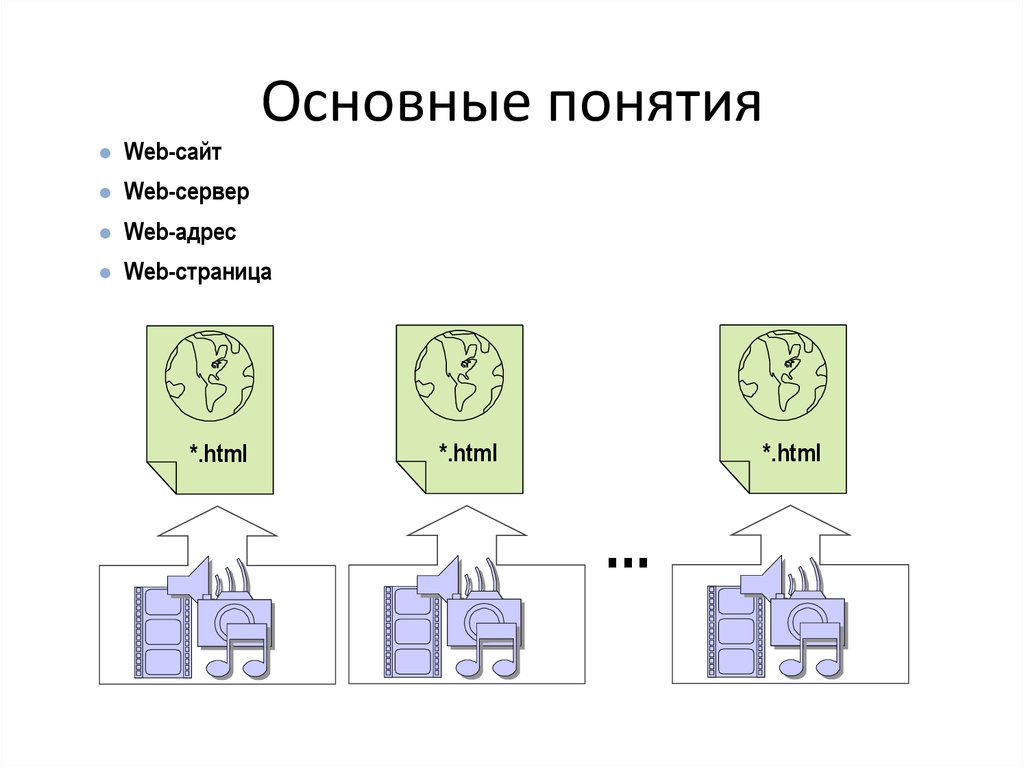
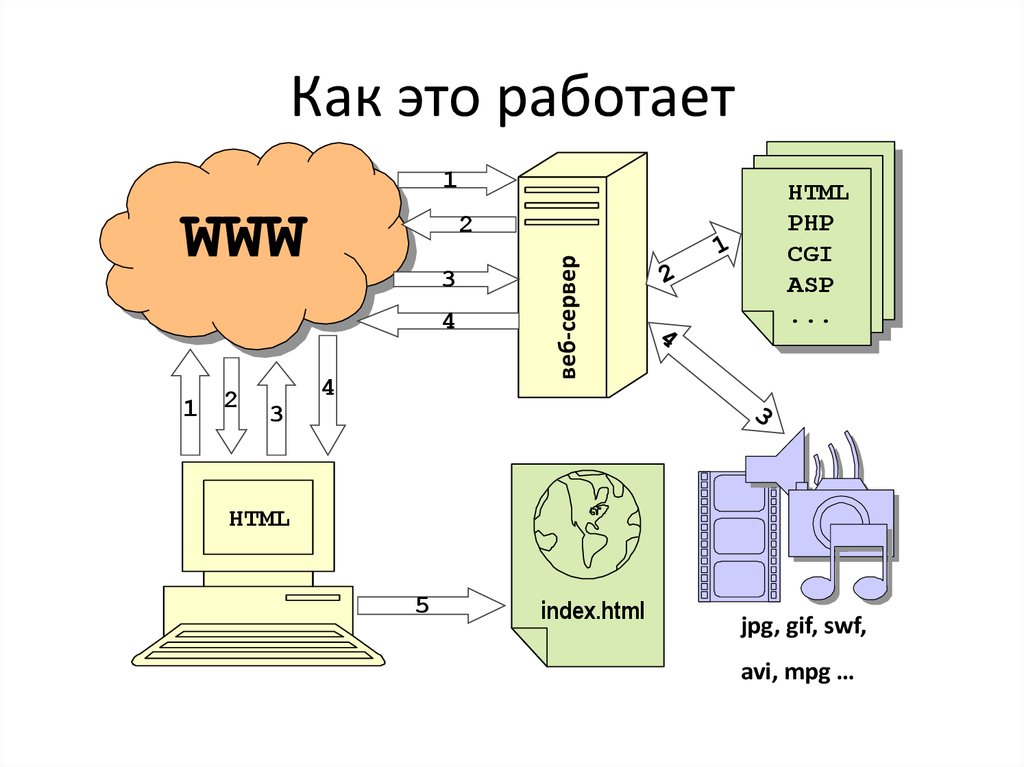
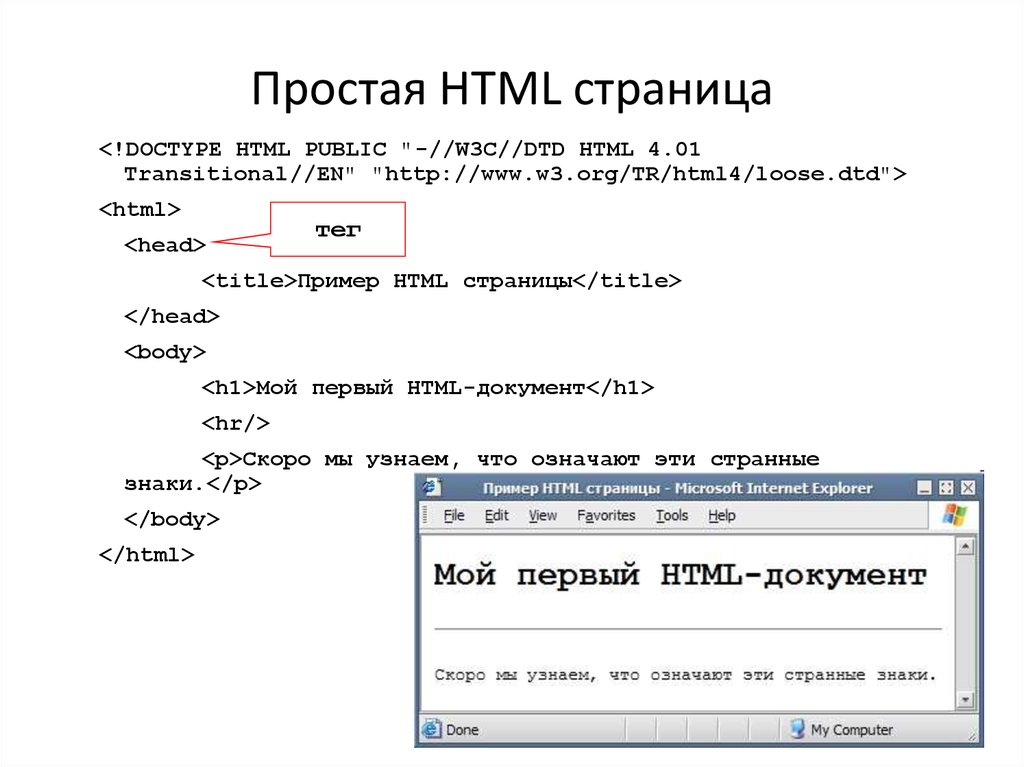

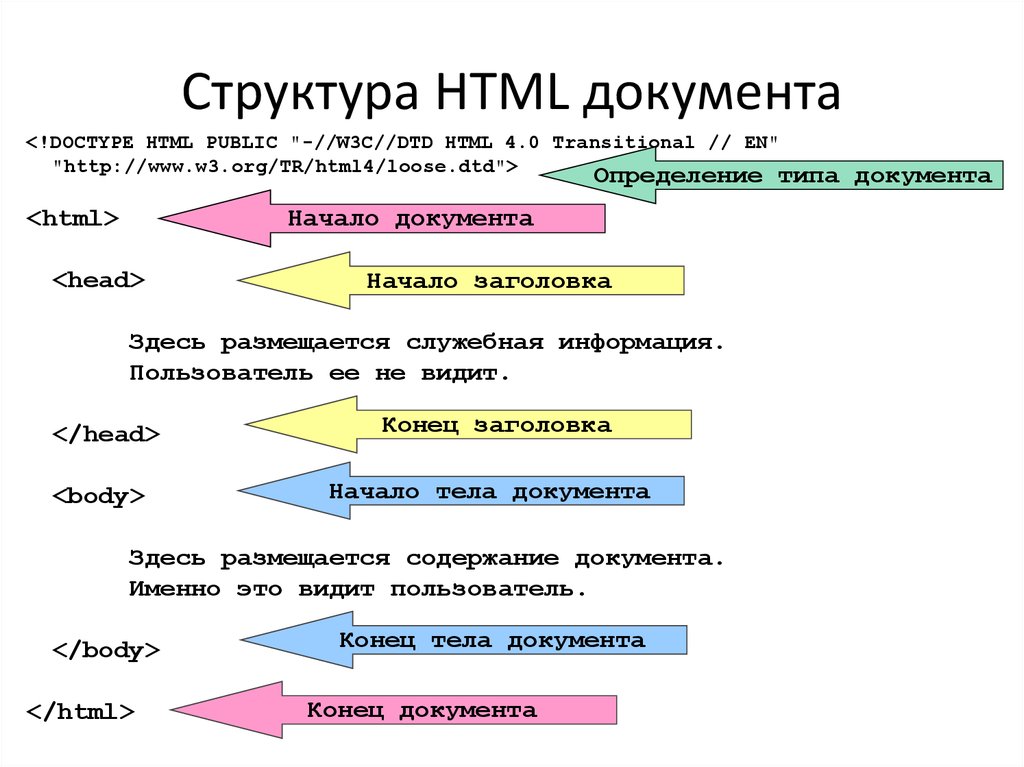
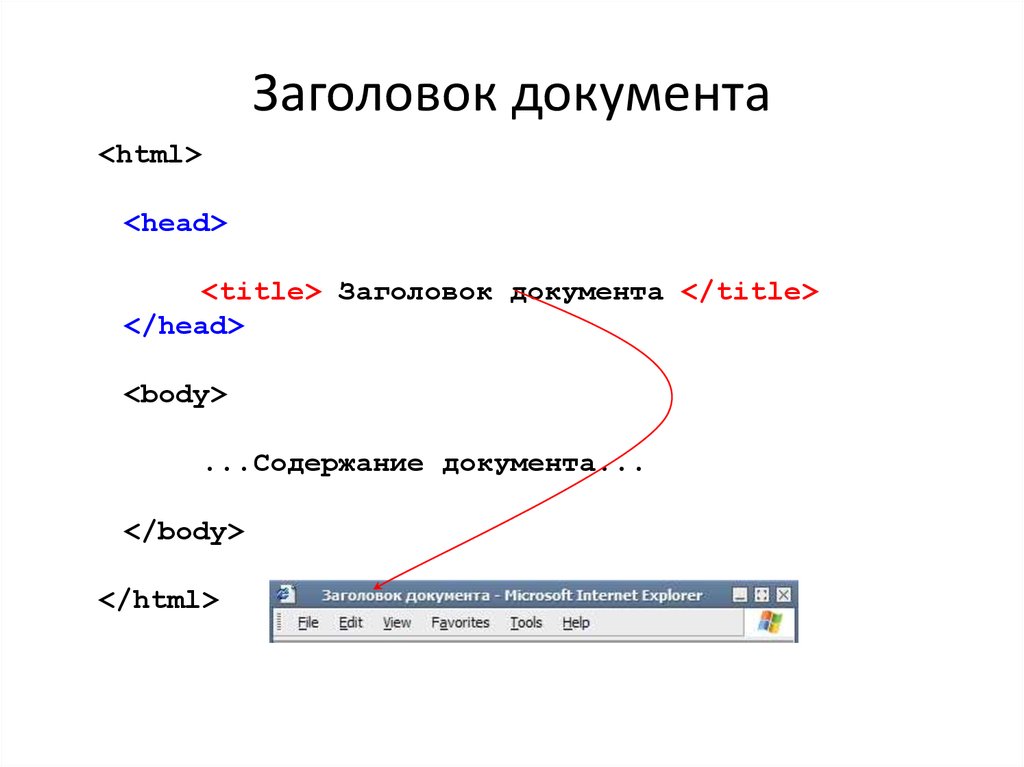
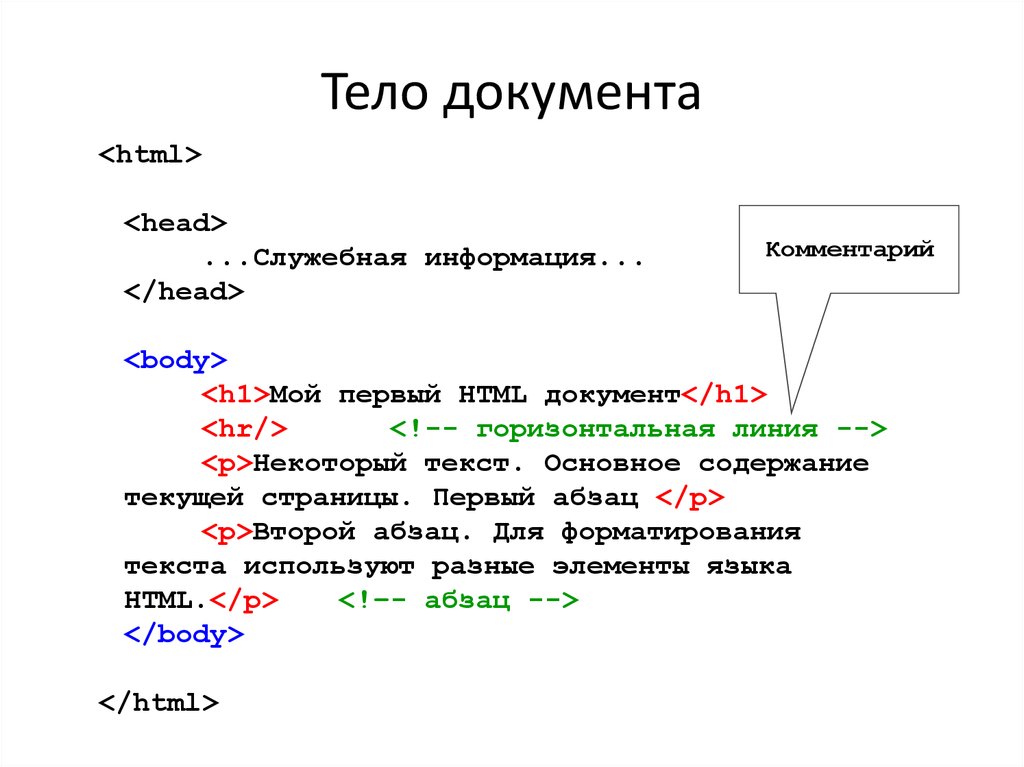
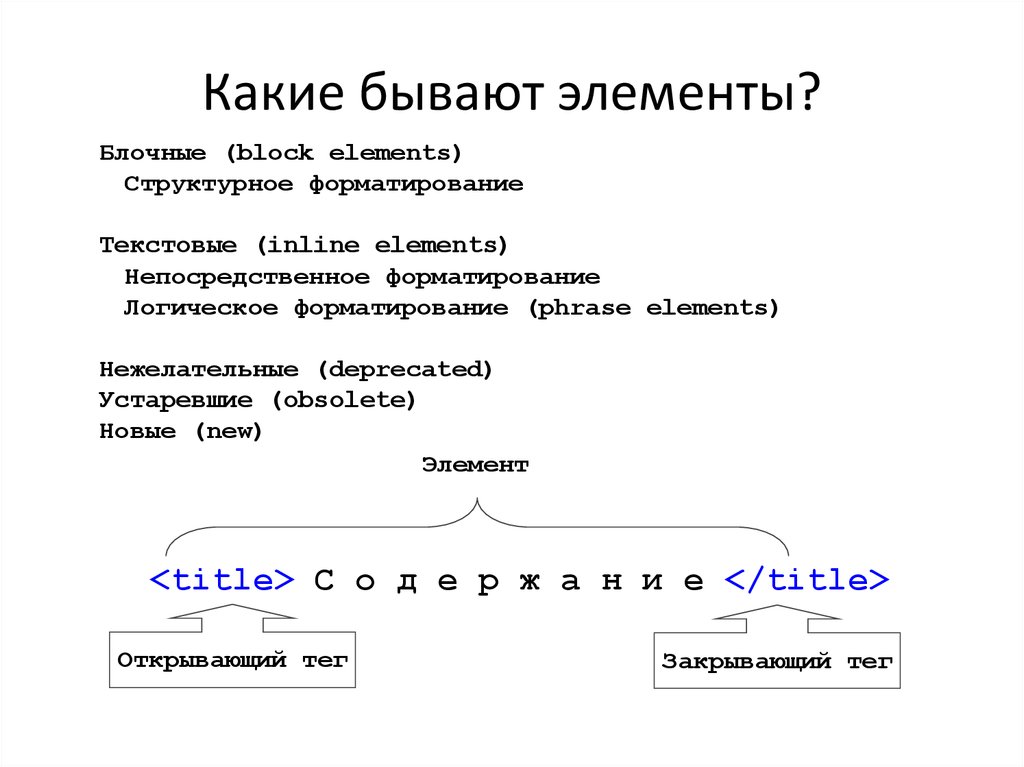
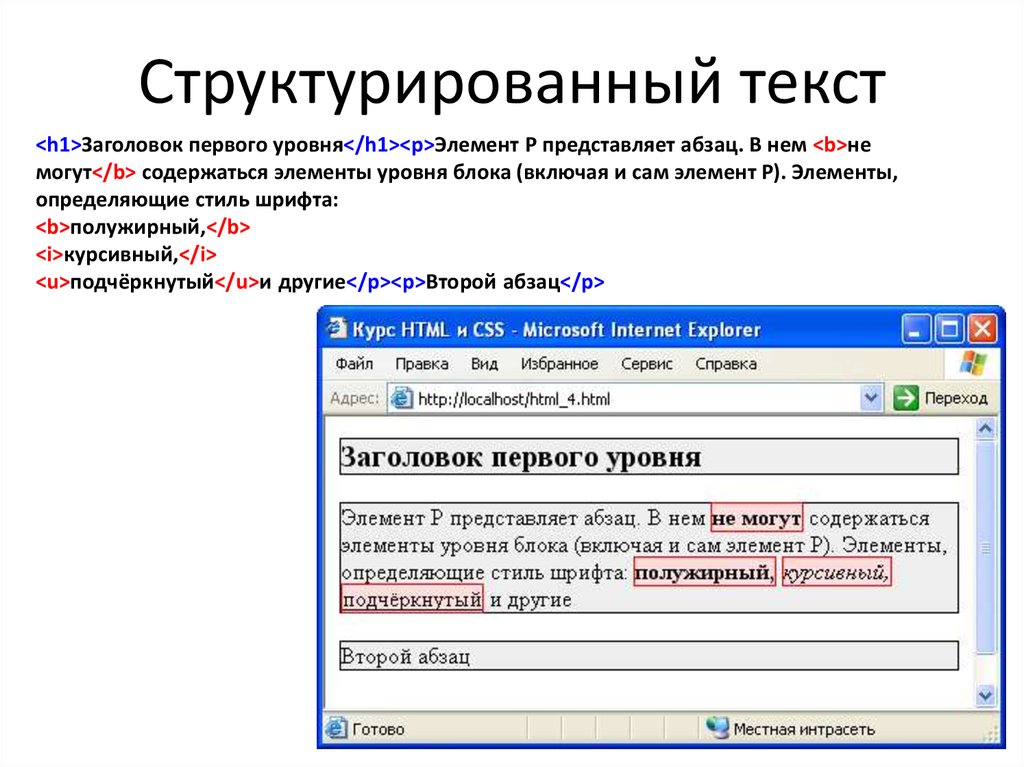
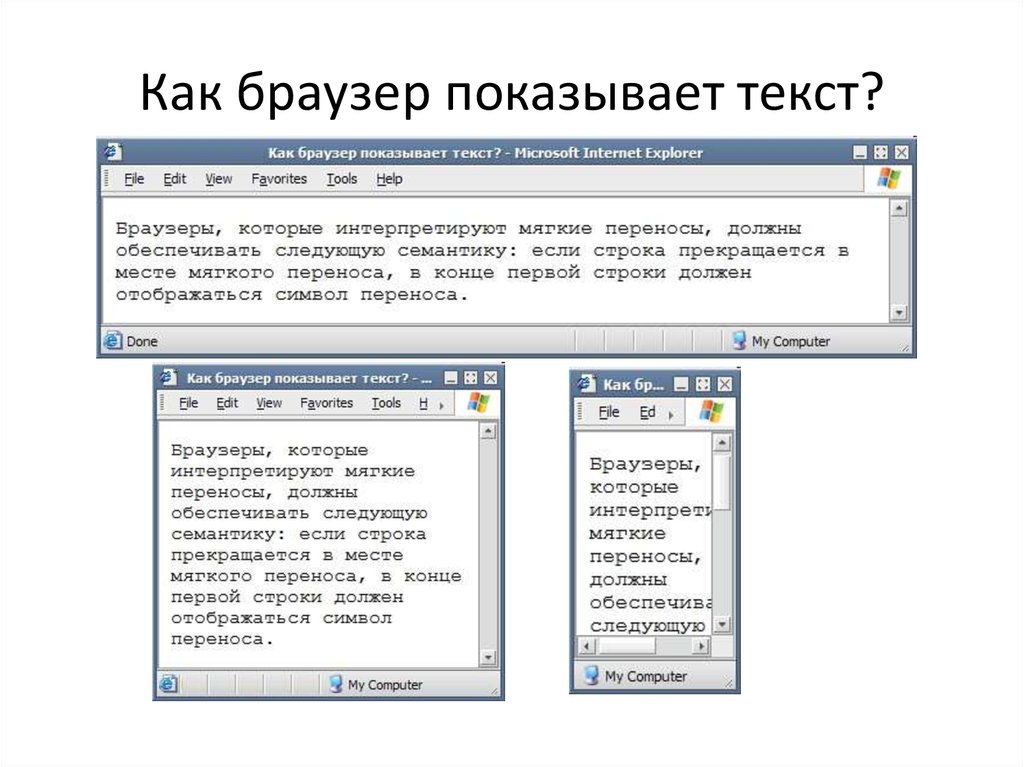

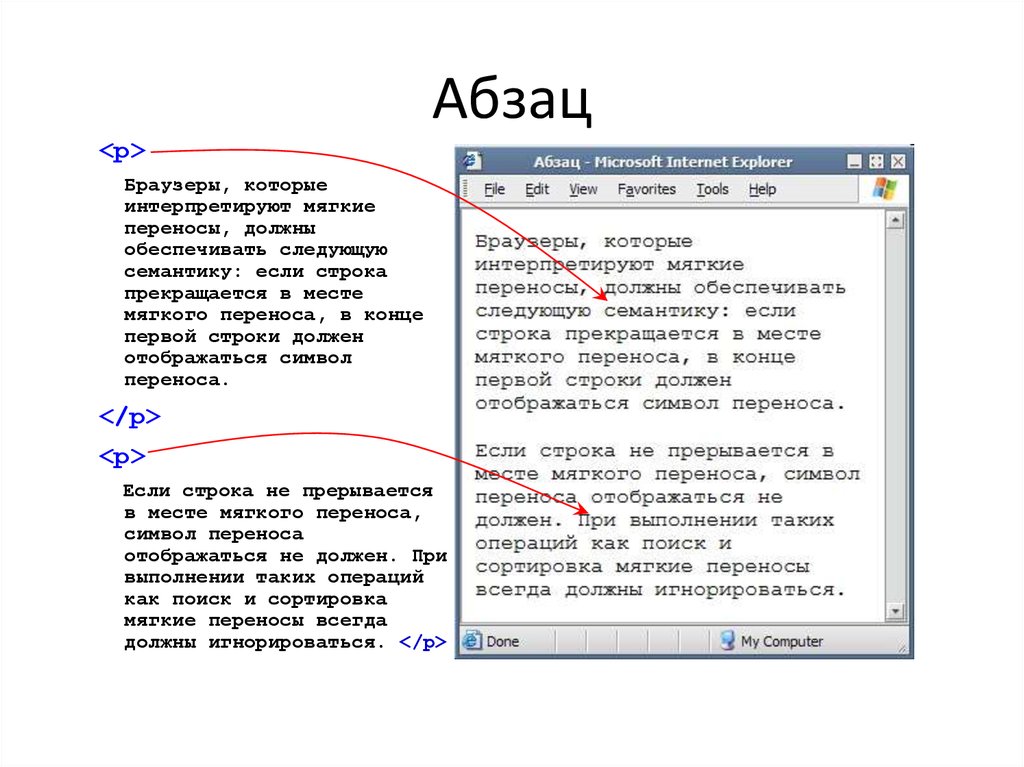


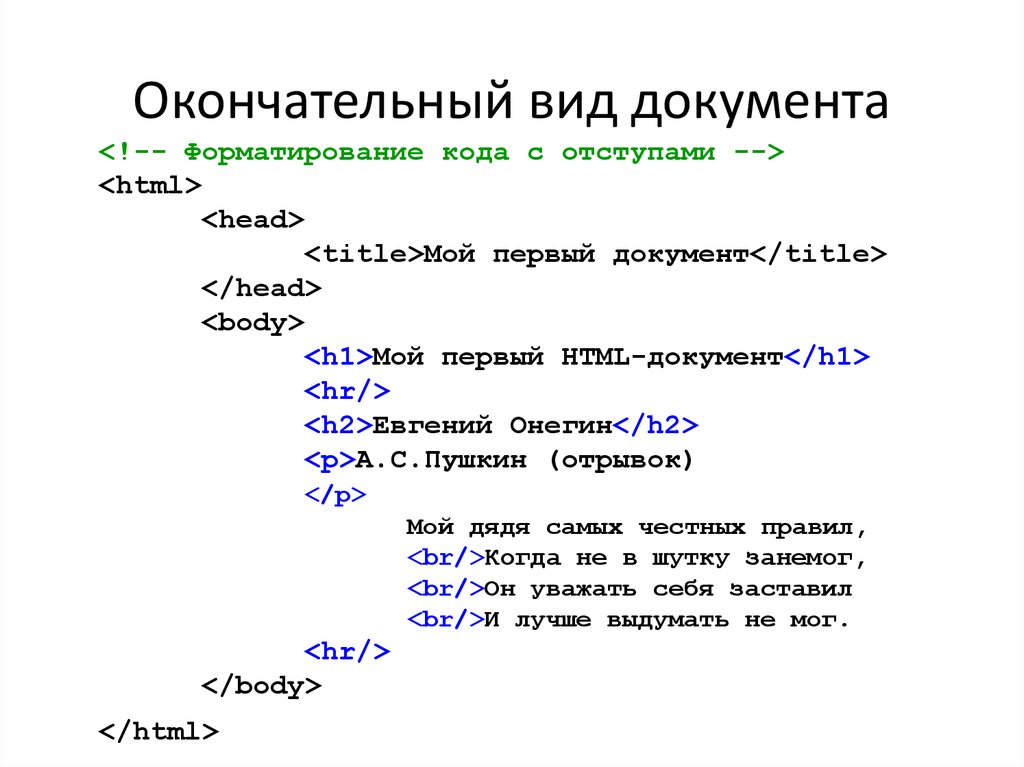


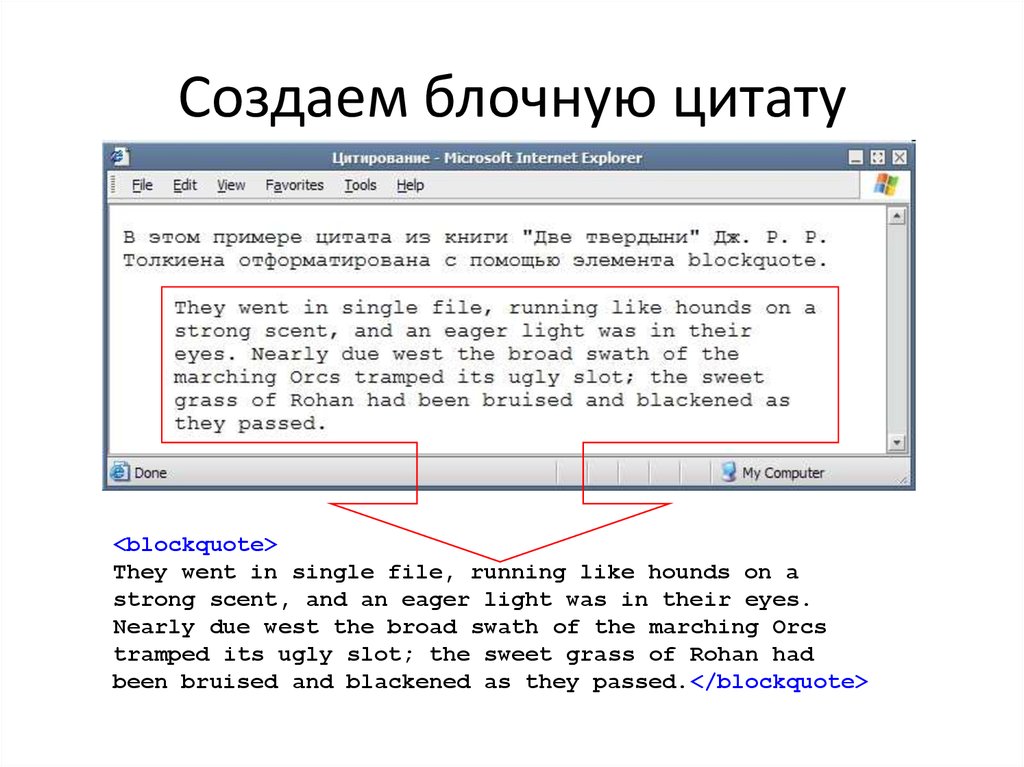


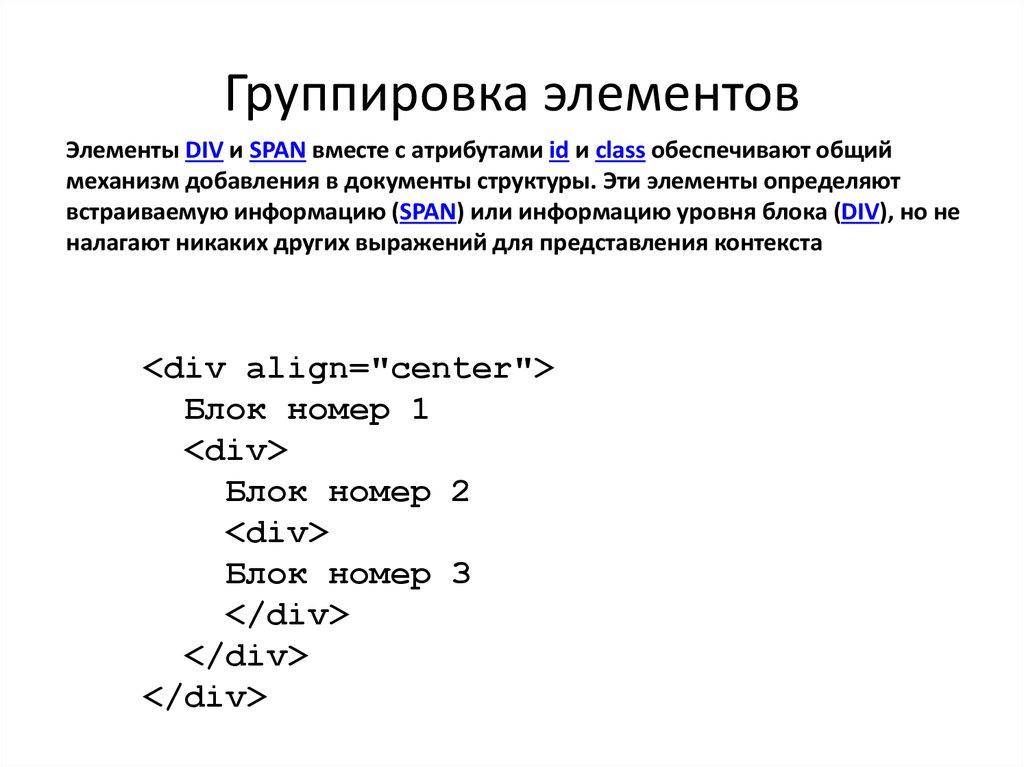


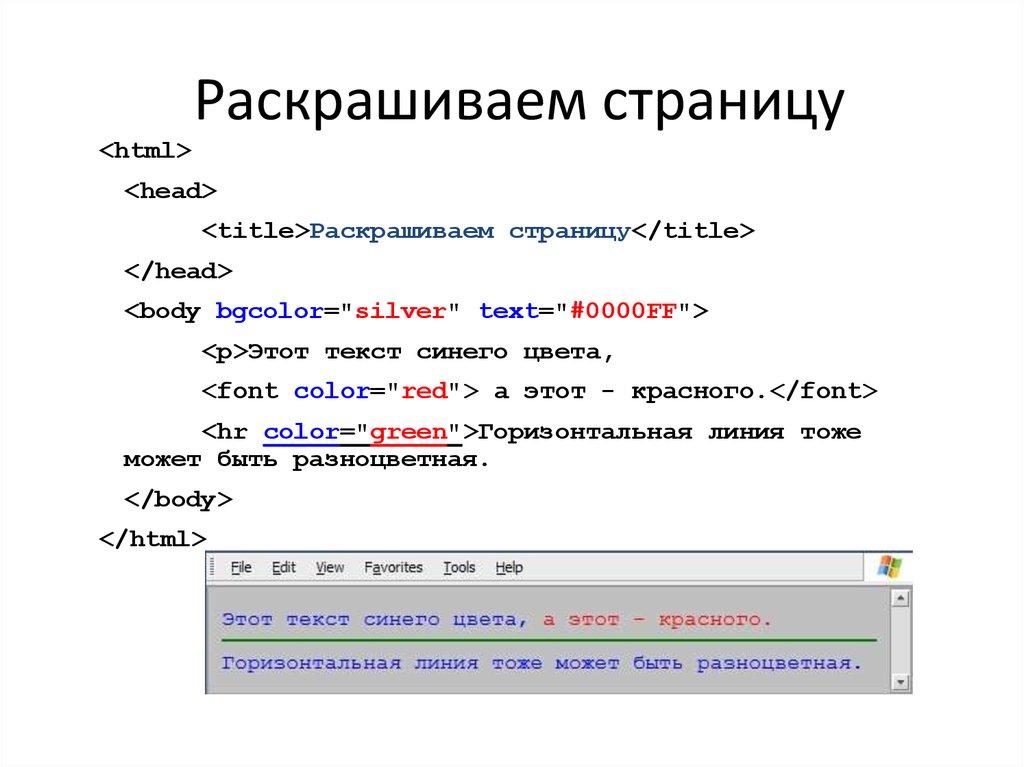

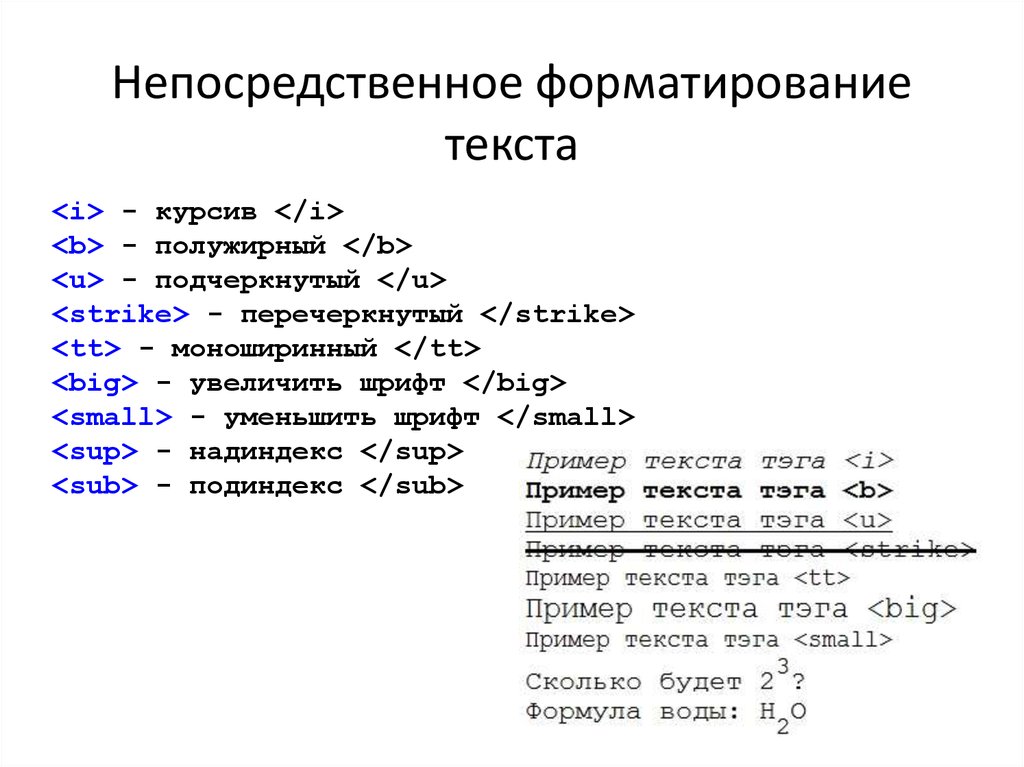

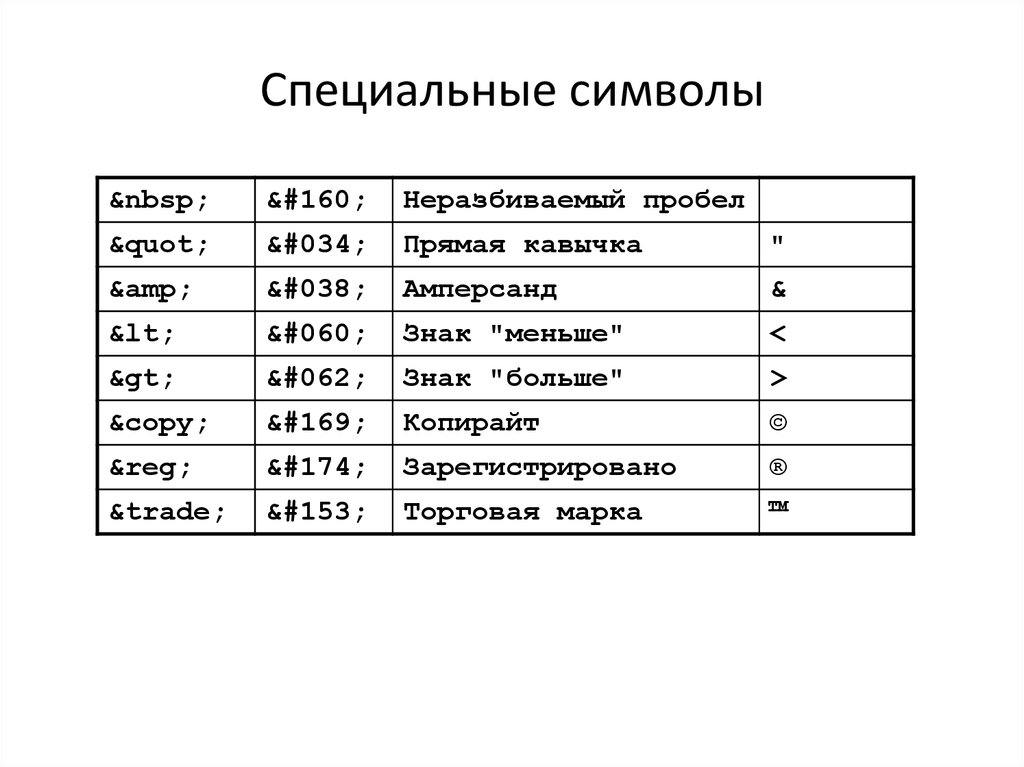

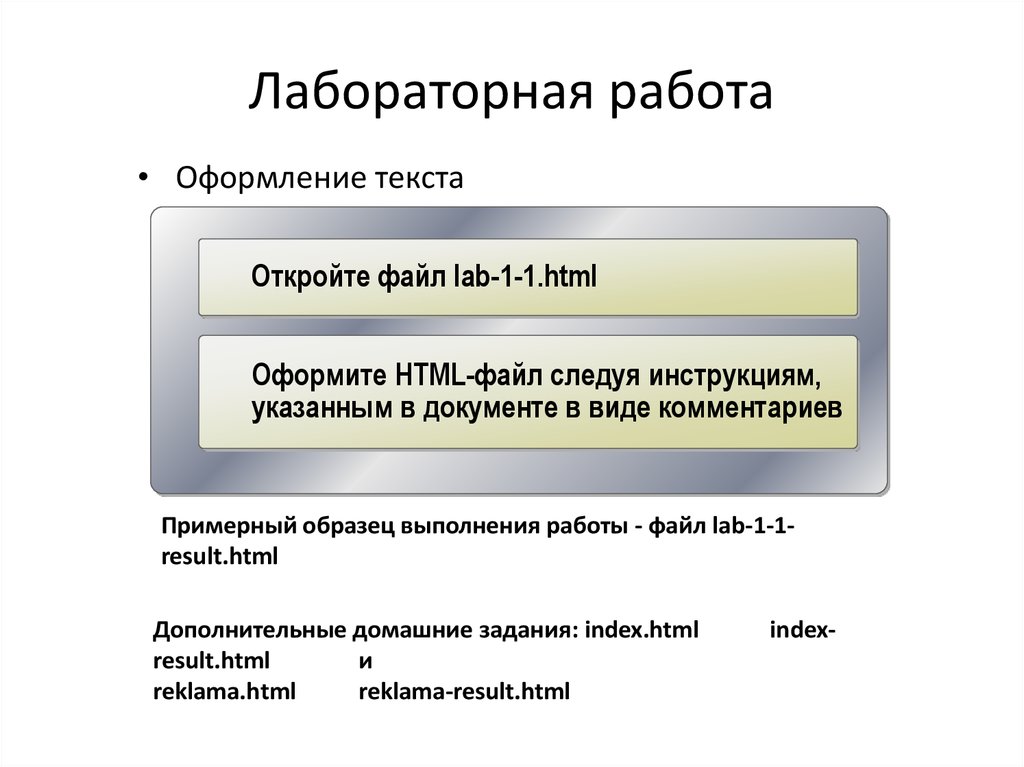

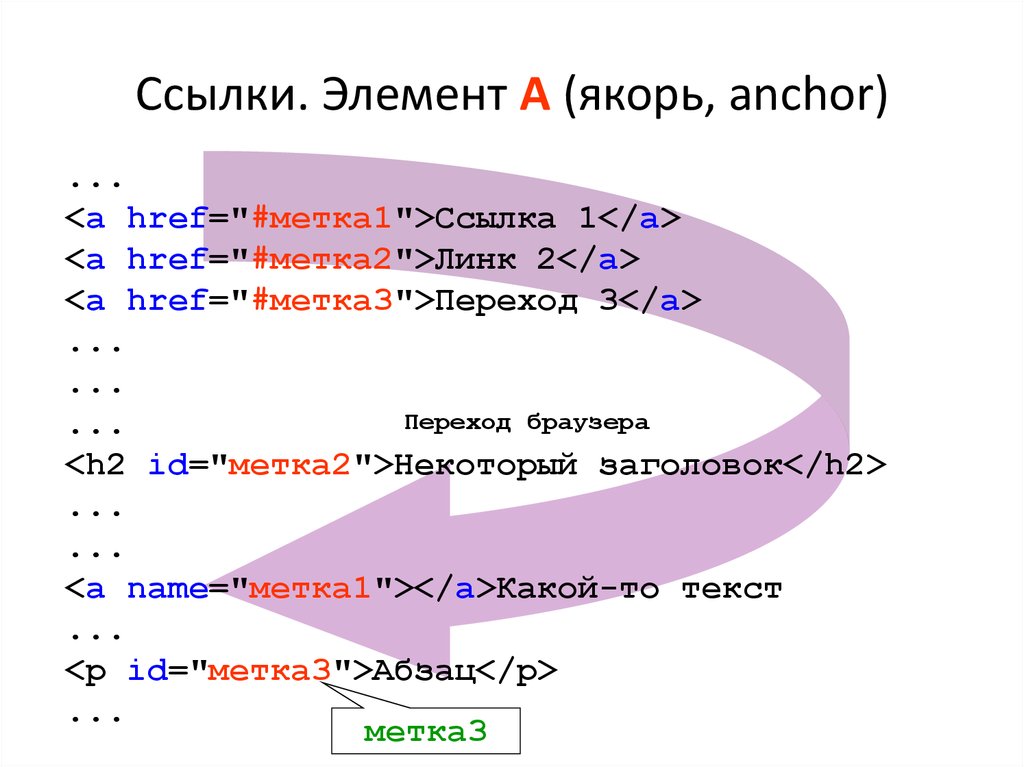



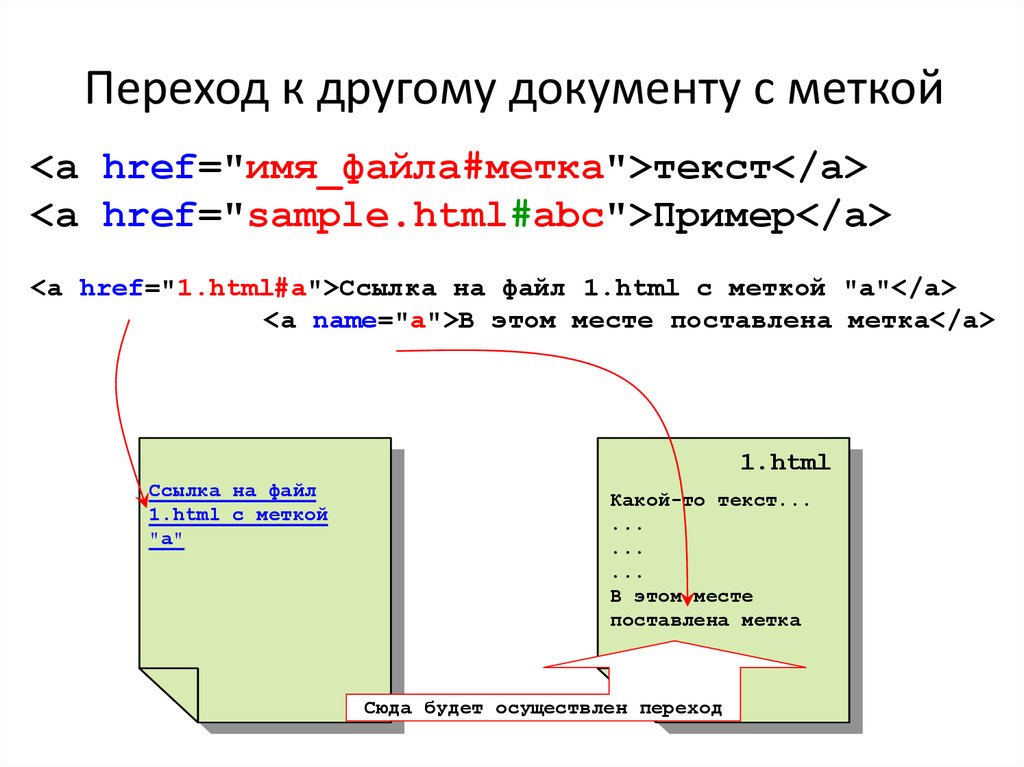
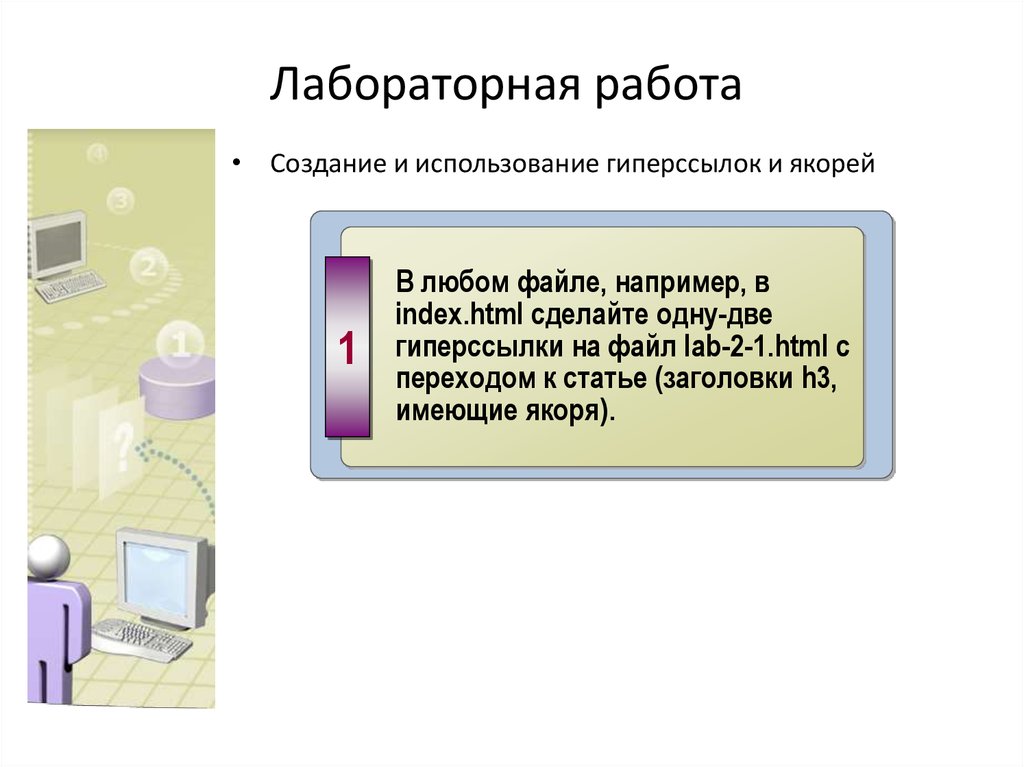
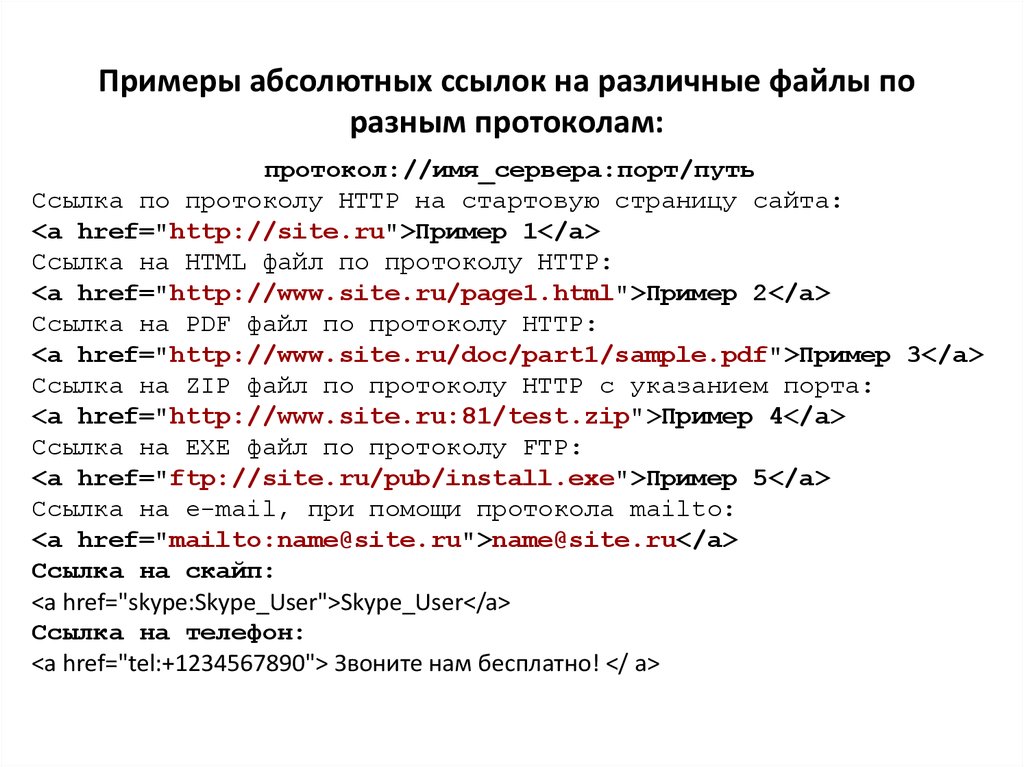
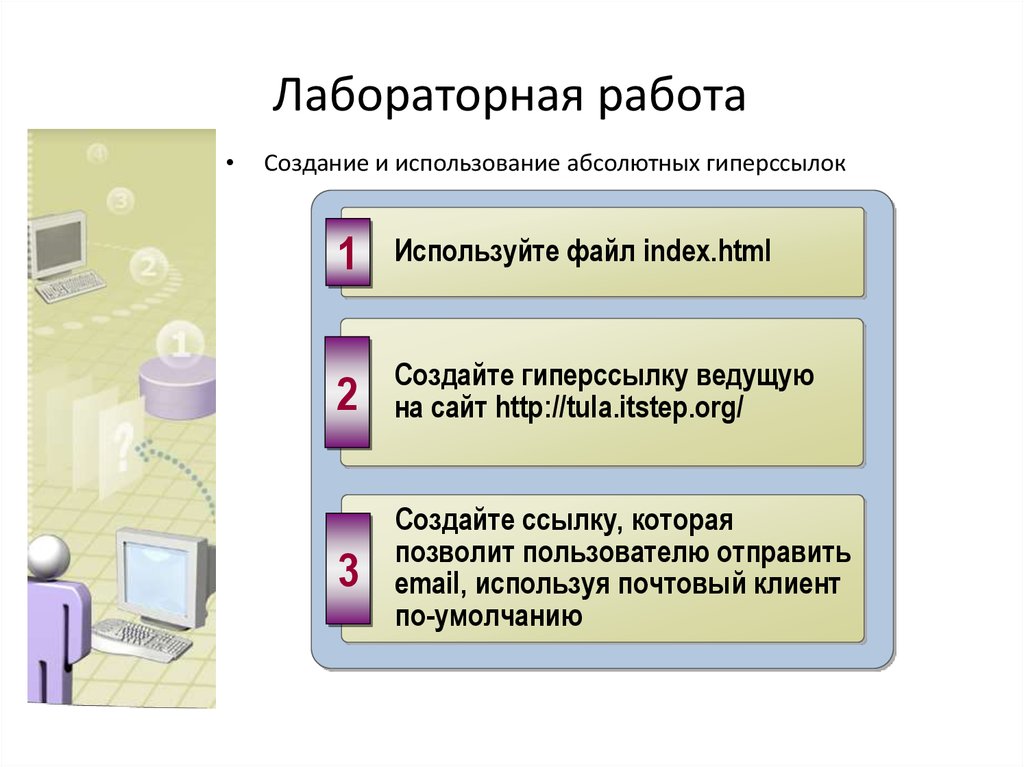
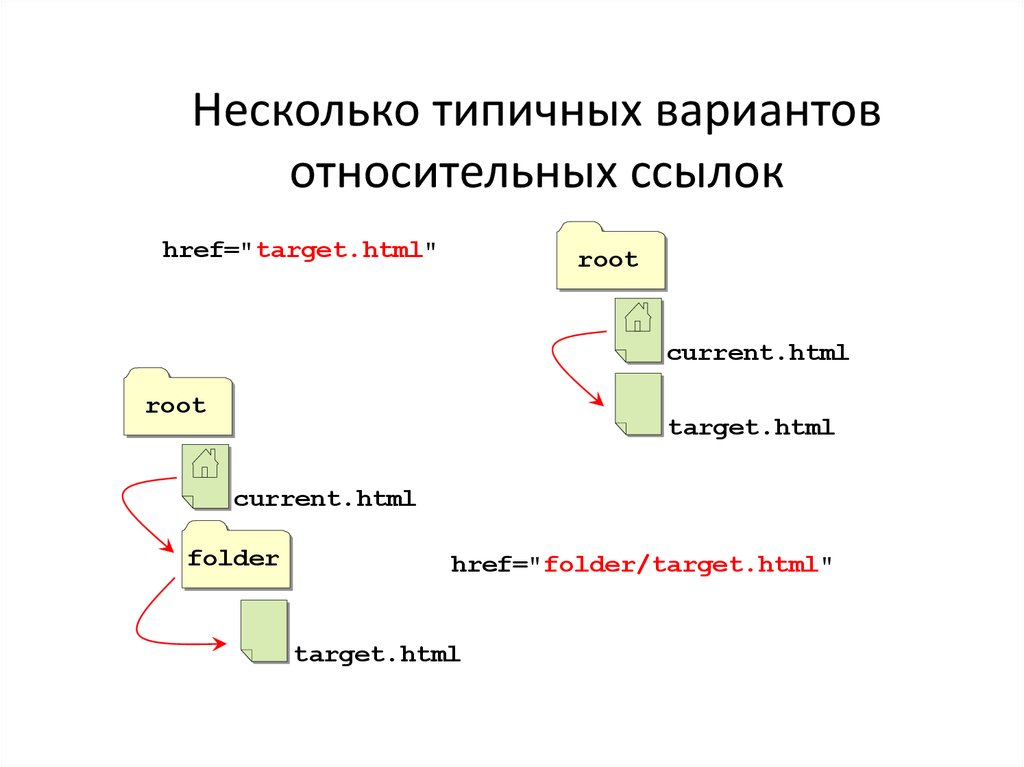


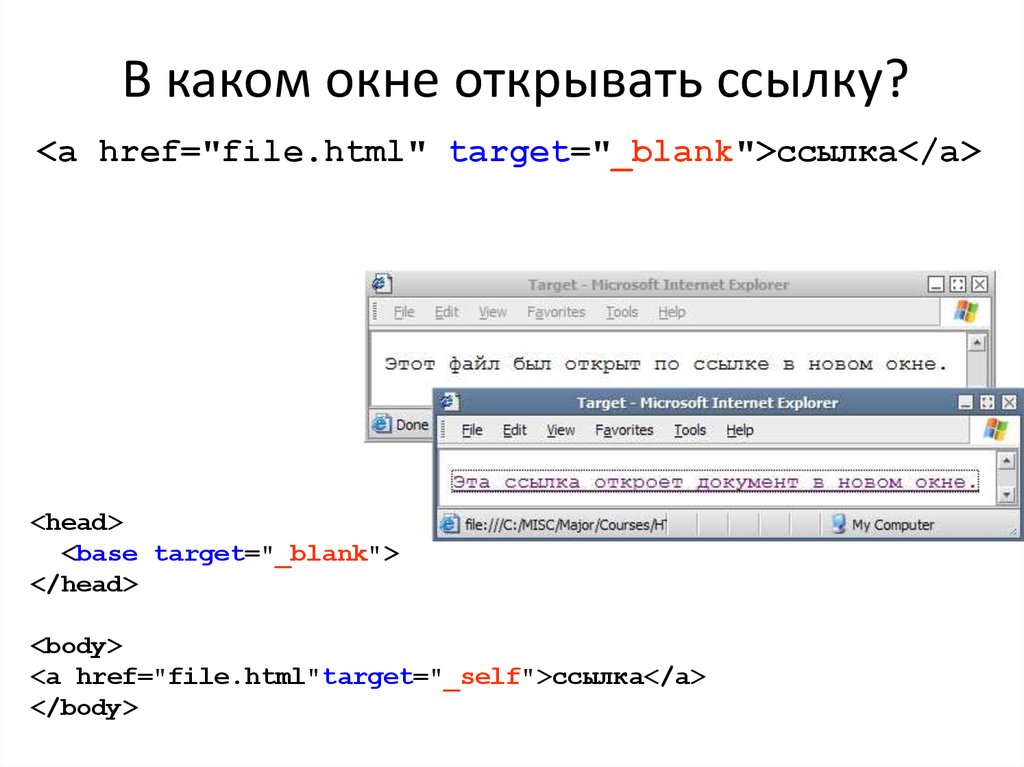

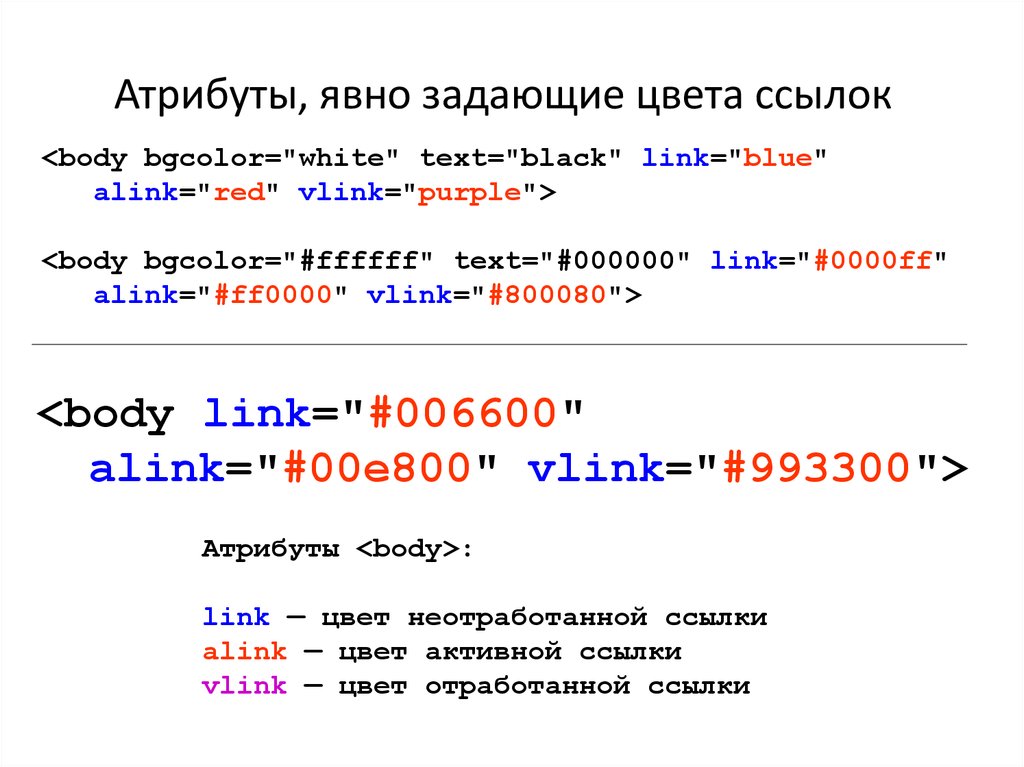

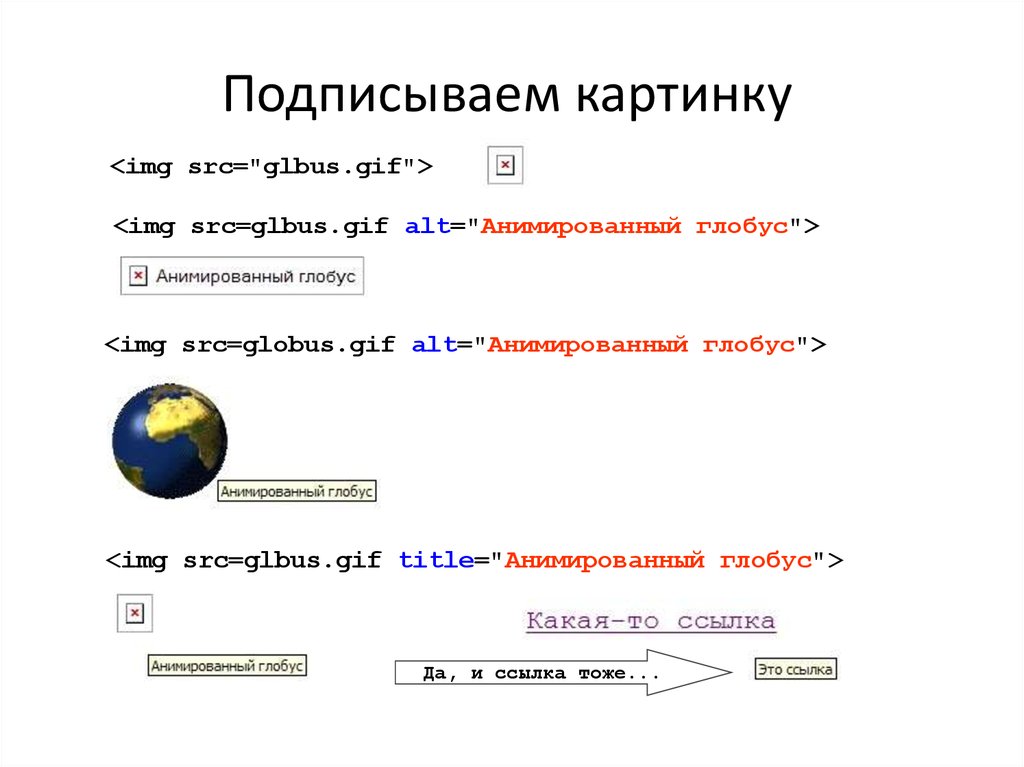

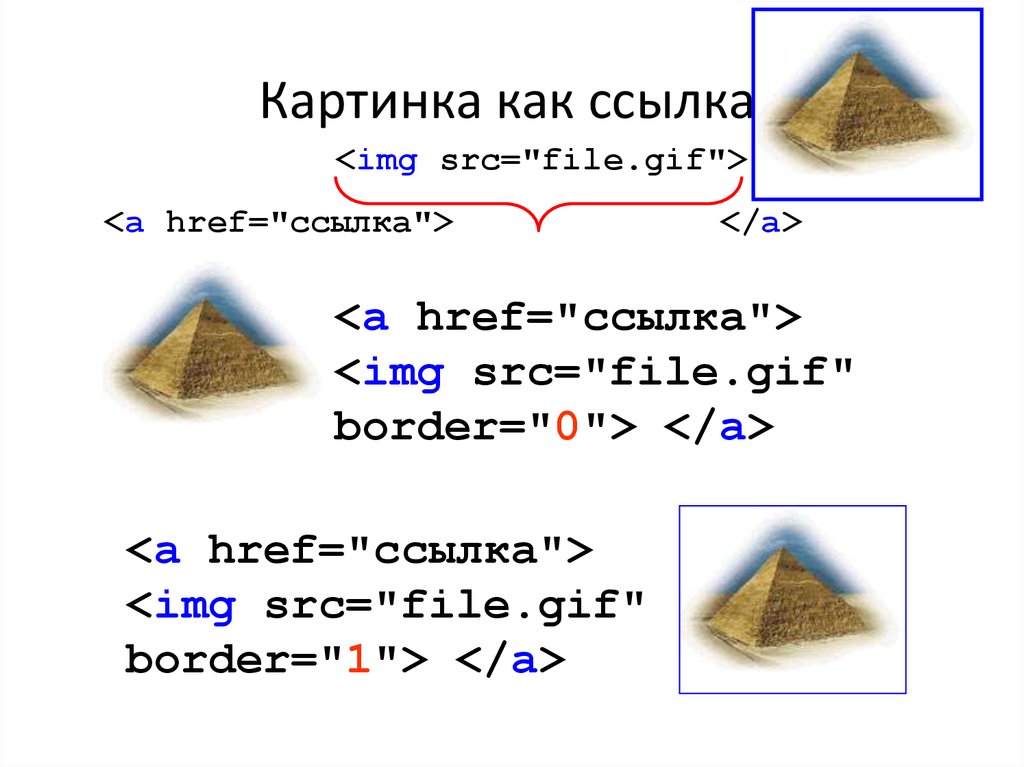




 Интернет
Интернет








